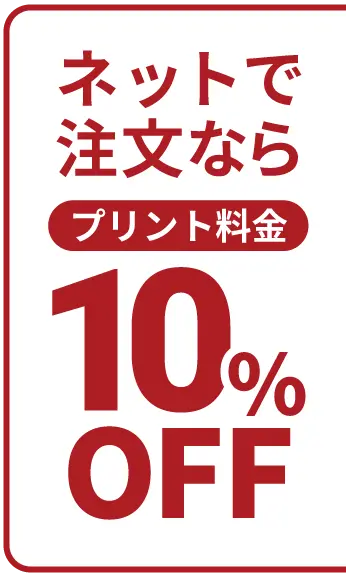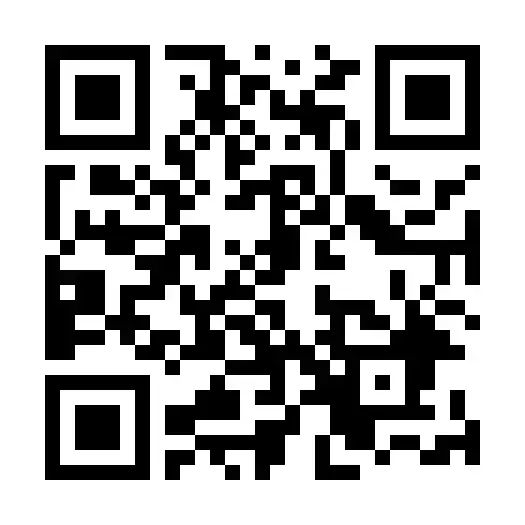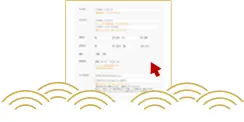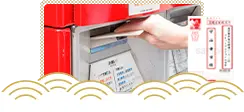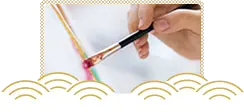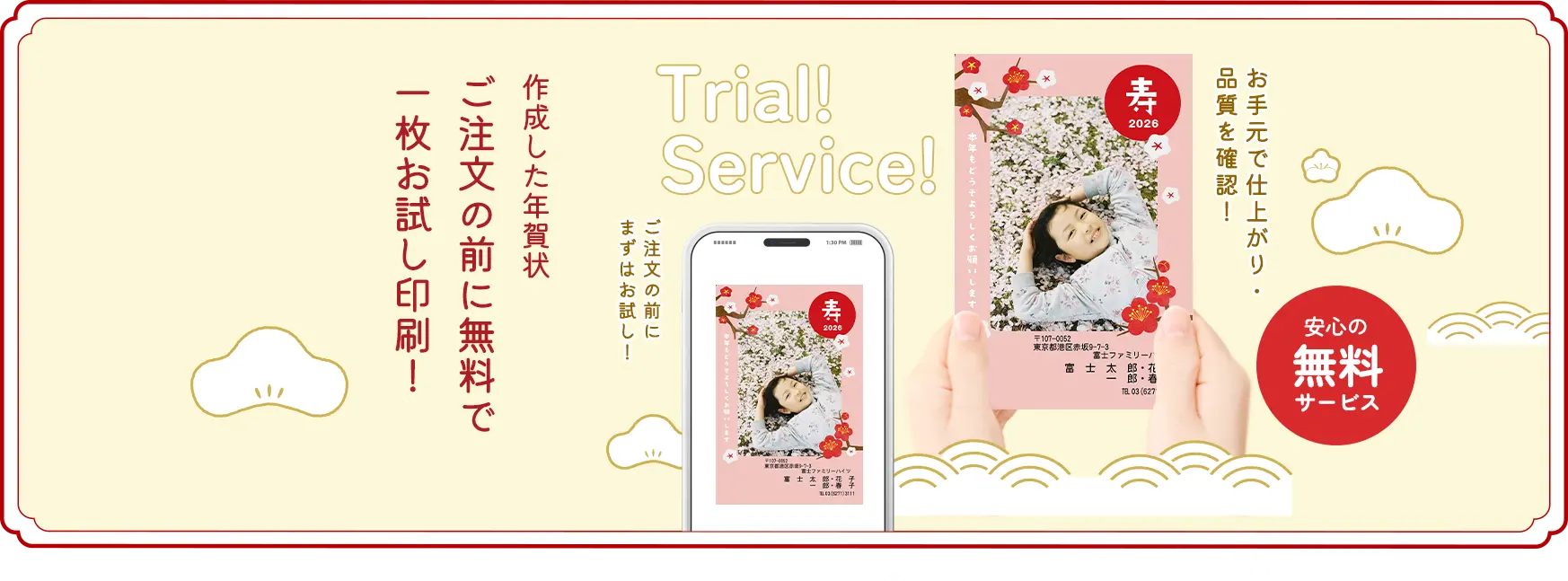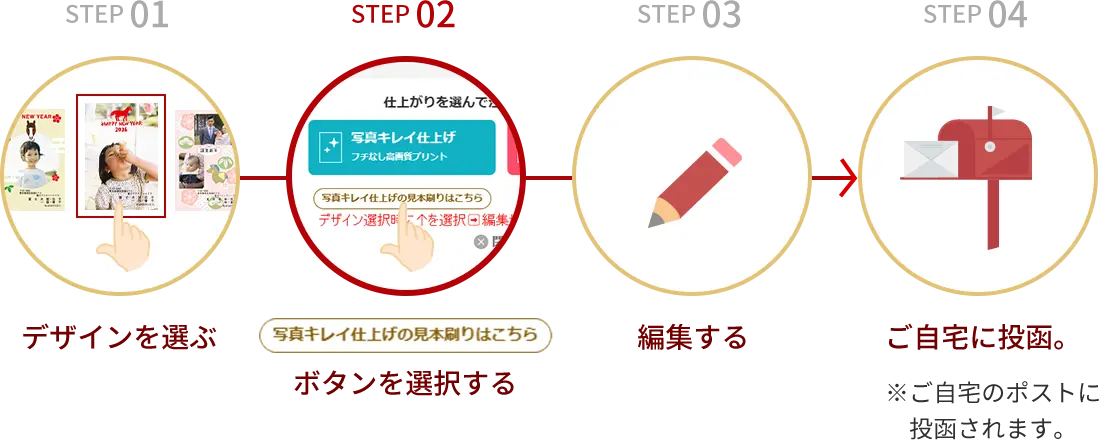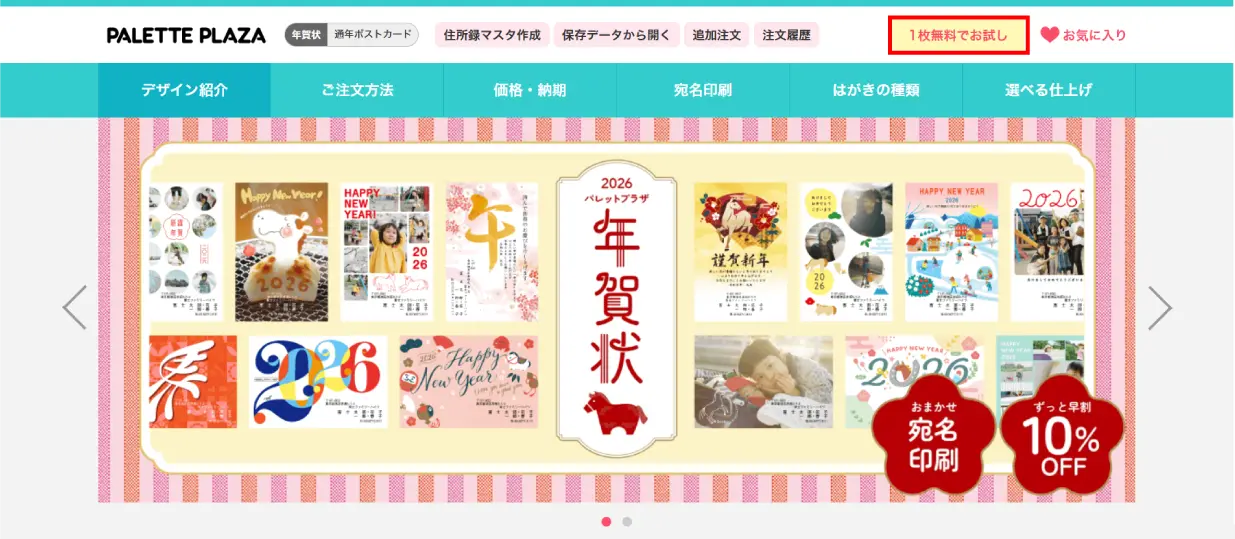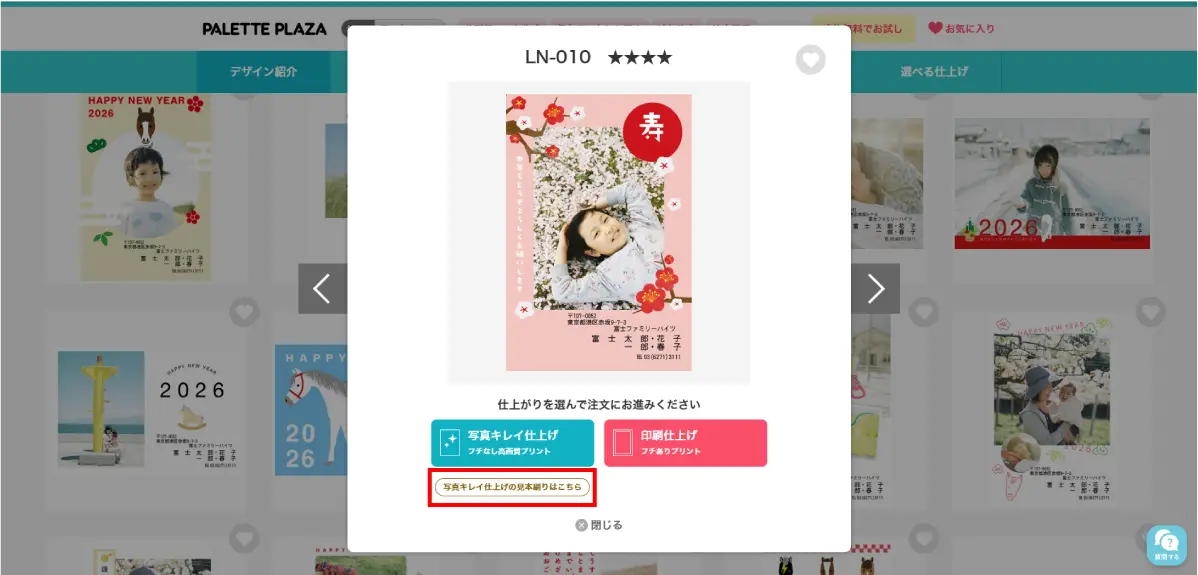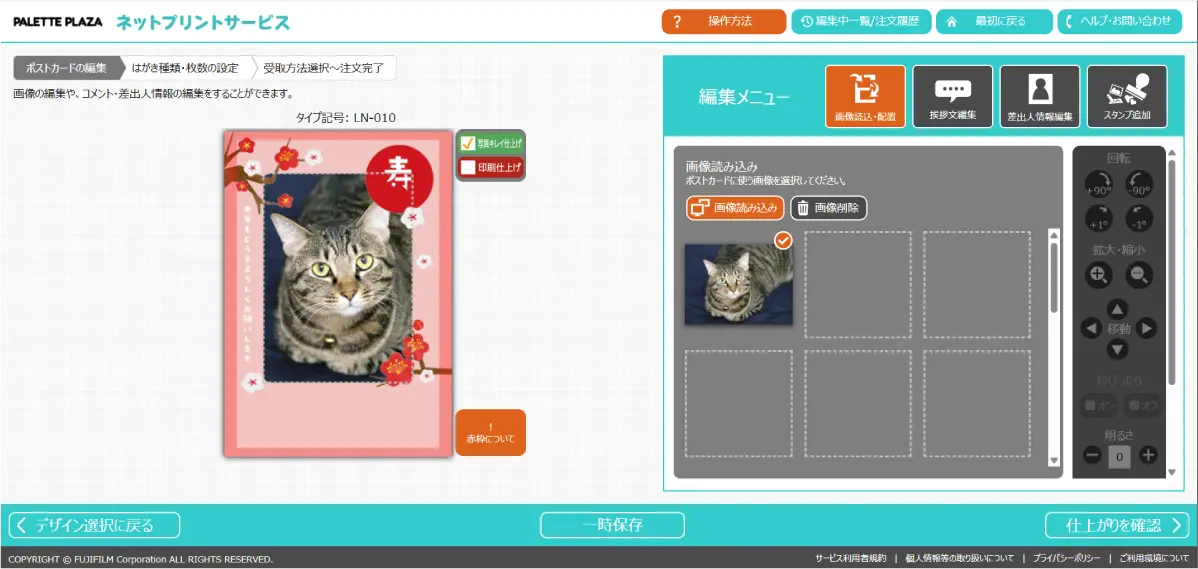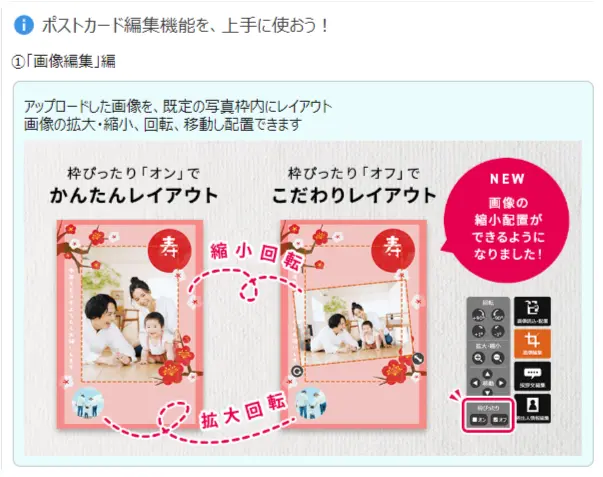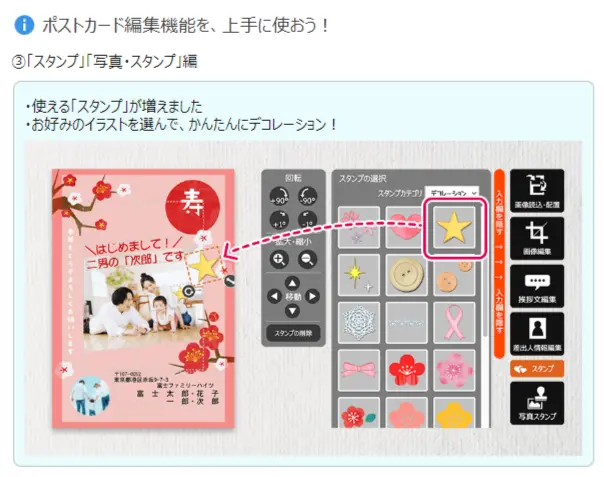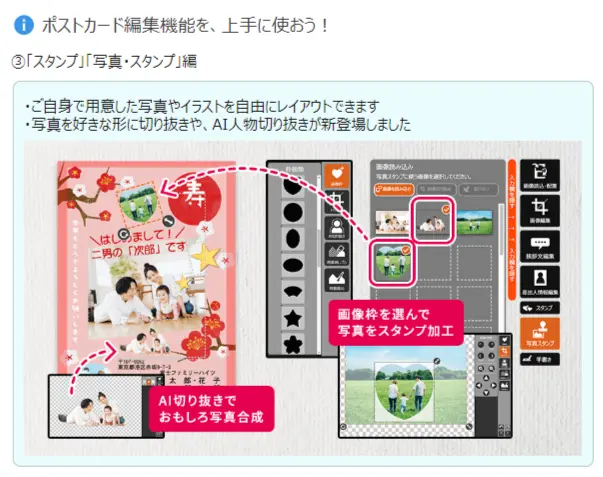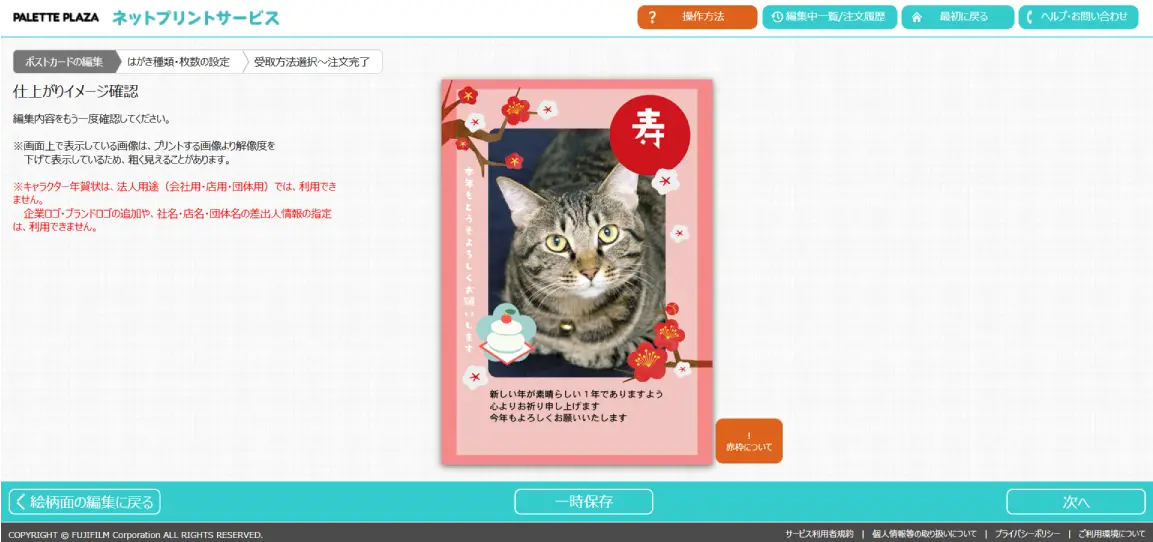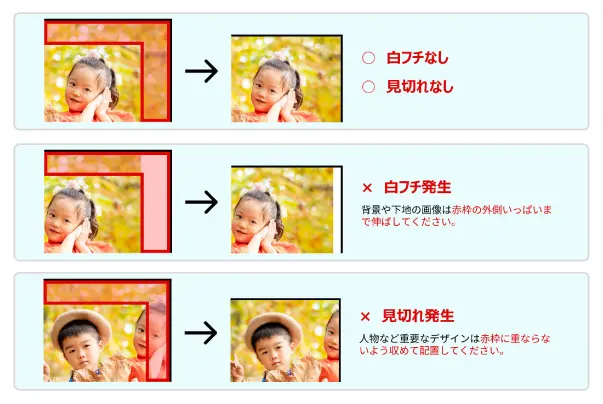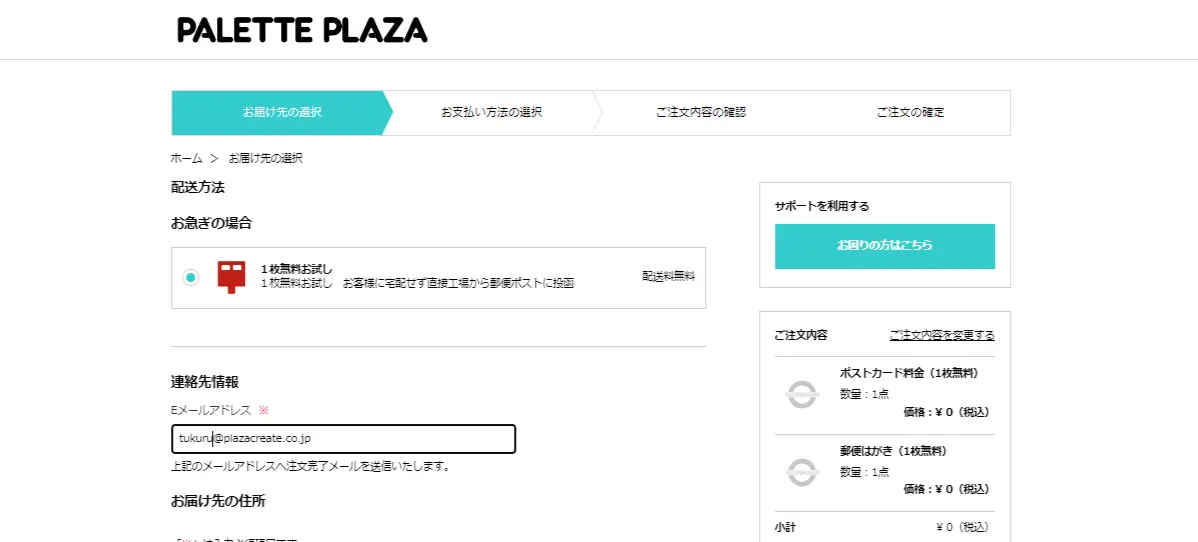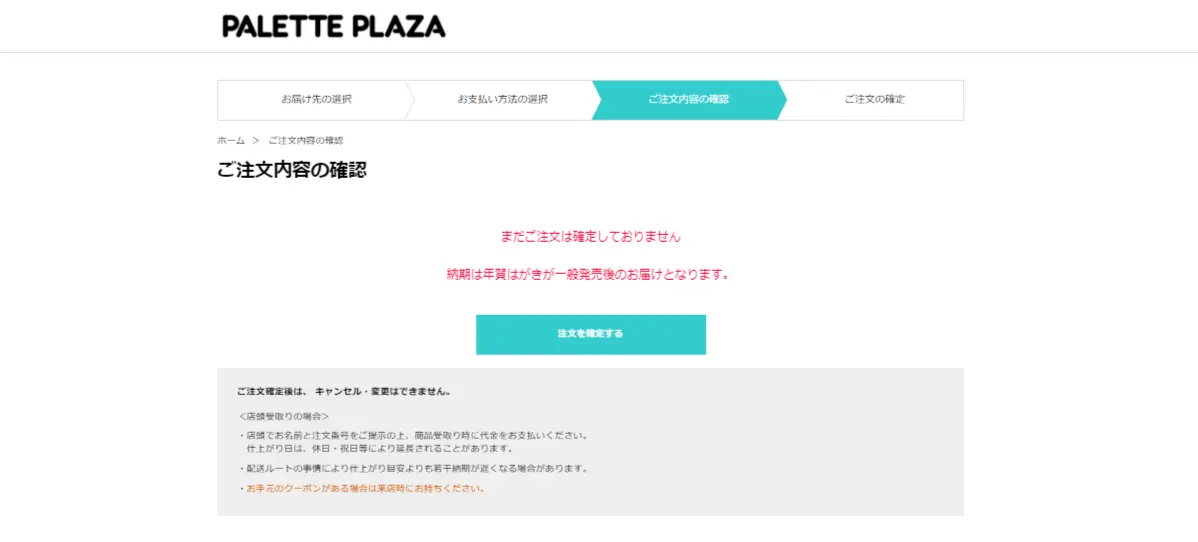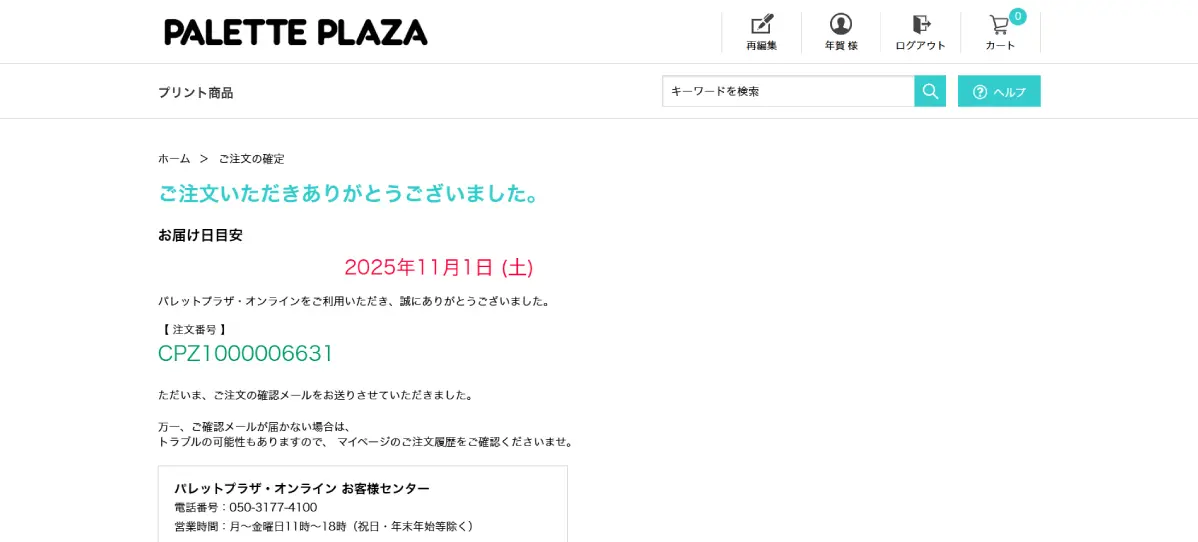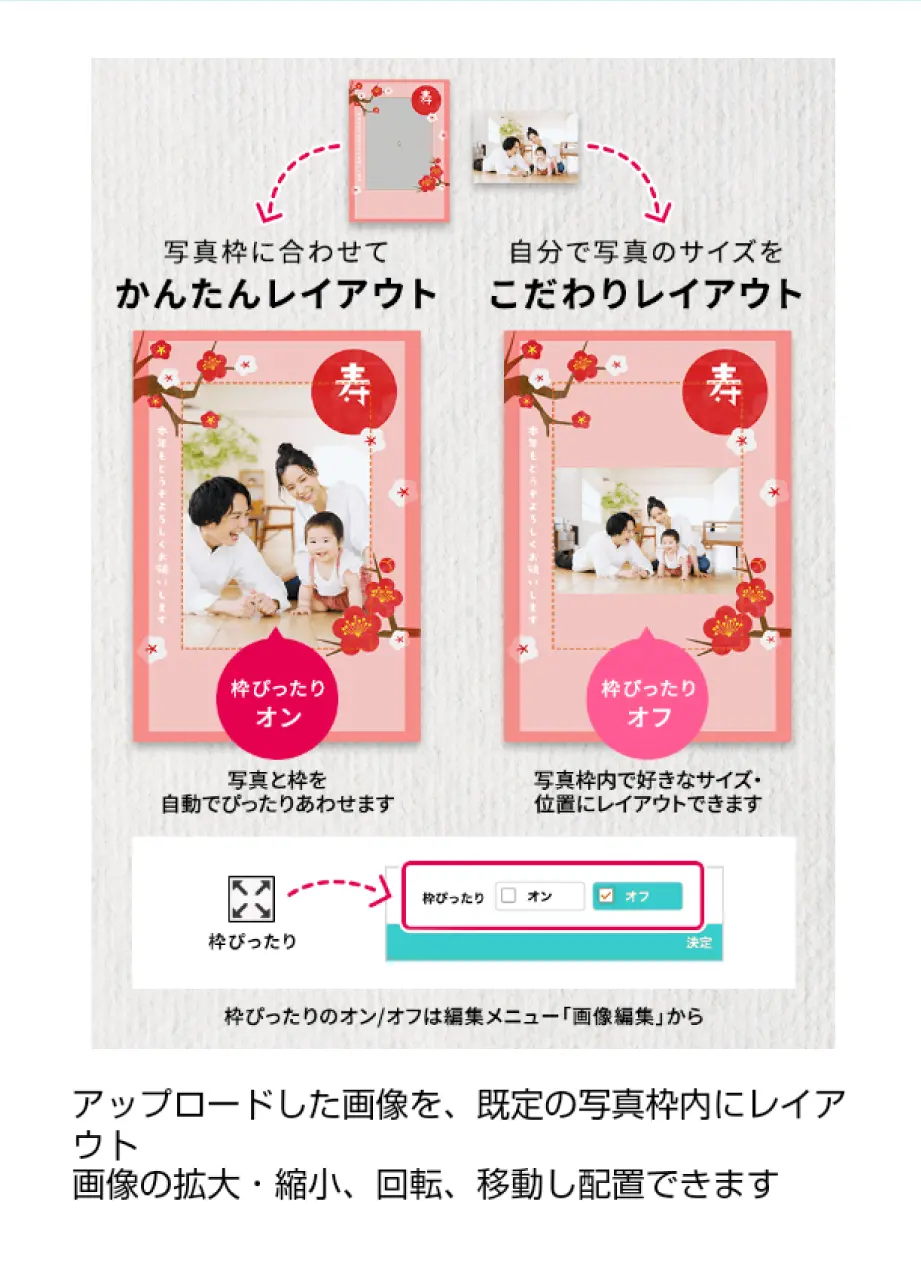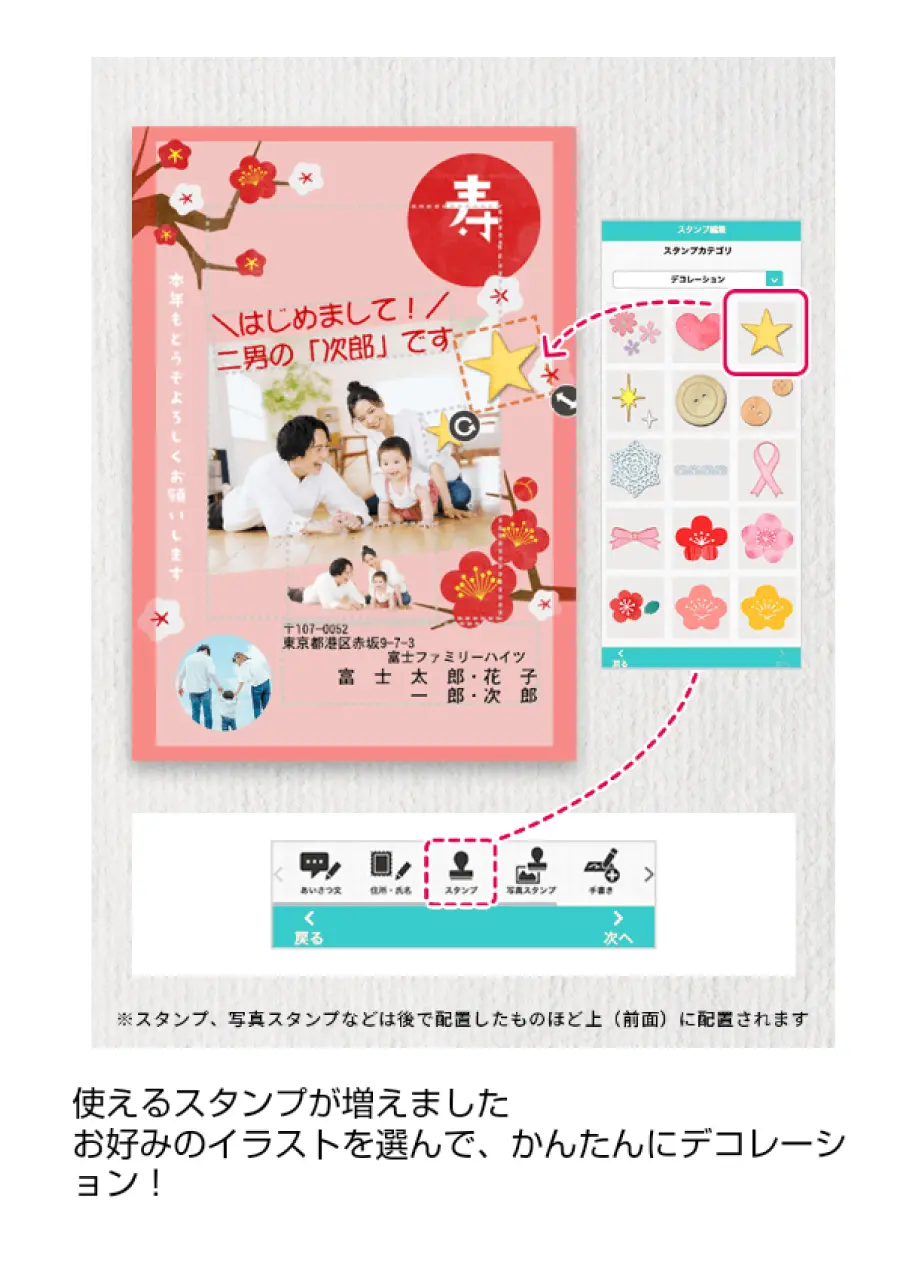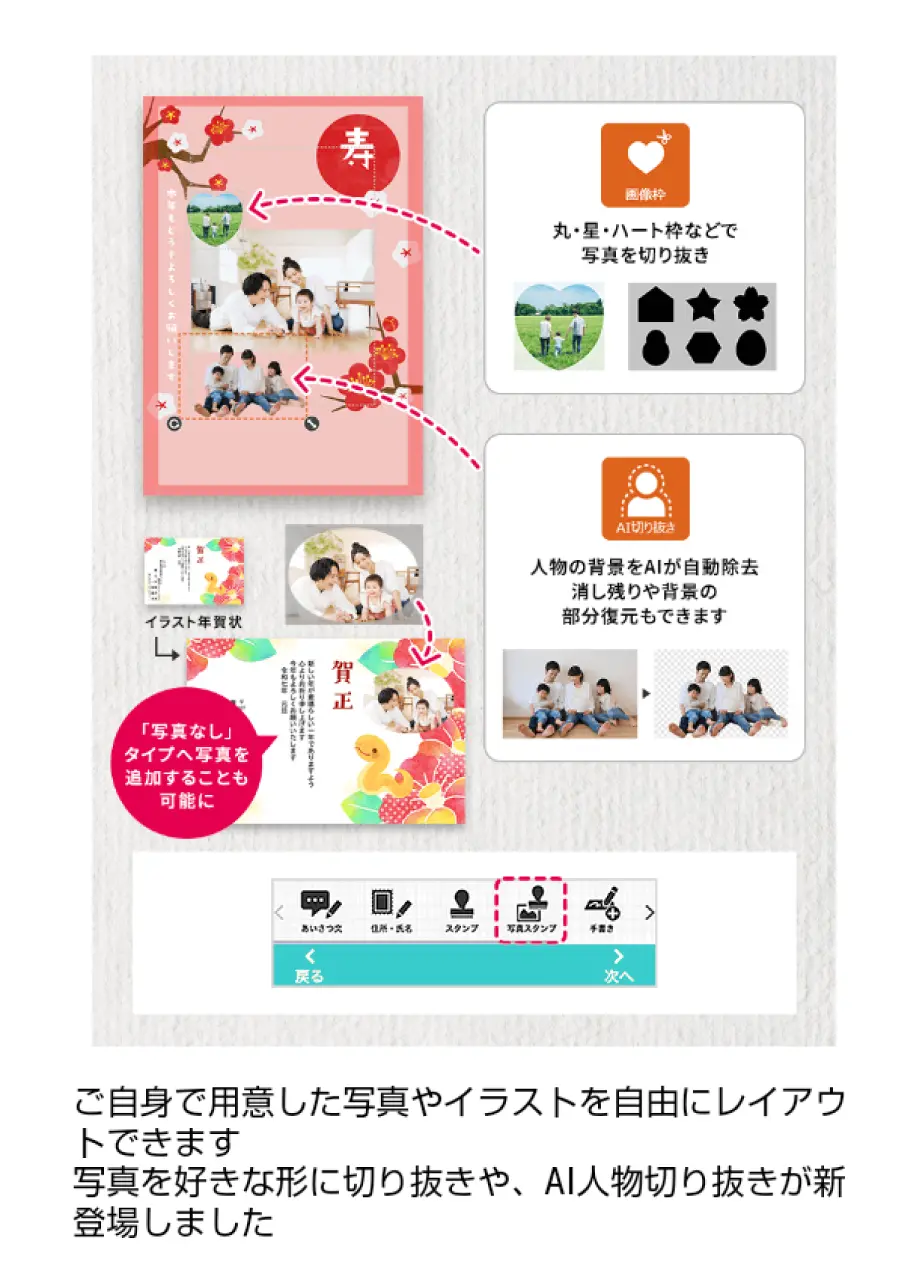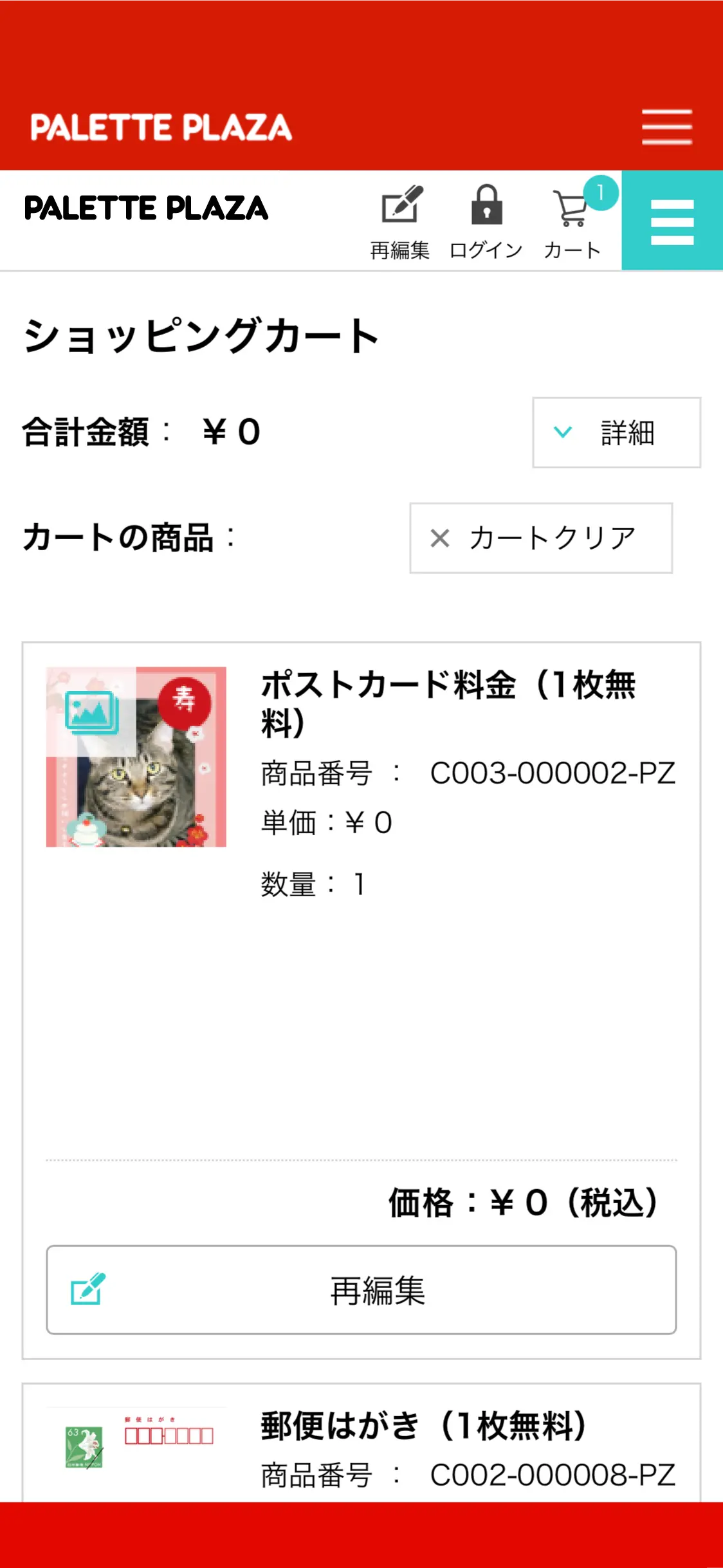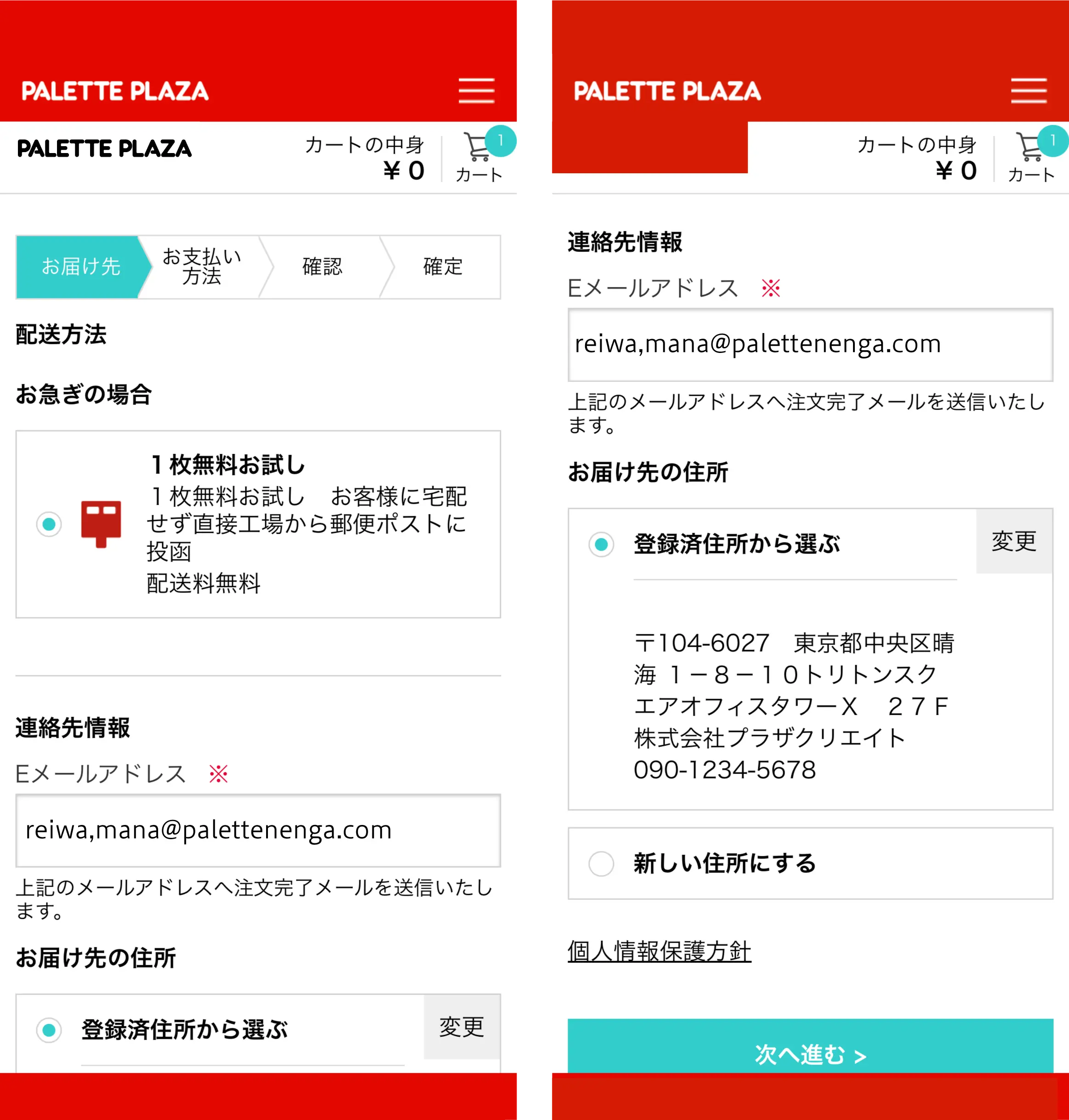1枚無料お試し配送カレンダー
ご希望の受付月をご選択ください。配送カレンダーが表示されます。
※1枚無料お試しはネット注文(自宅配送)の写真キレイ仕上げ限定サービスです。店頭では受付ございません。
写真キレイ仕上げ
- 11月受付分
- 12月受付分
カレンダーの見方
11/14に写真仕上げを注文の場合
- 11/17に工場出荷予定
2025年11月受付分
| 日 | 月 | 火 | 水 | 木 | 金 | 土 |
|---|---|---|---|---|---|---|
| 1 11/7出荷 | ||||||
| 2 11/7出荷 | 3 11/7出荷 | 4 11/7出荷 | 5 11/10出荷 | 6 11/11出荷 | 7 11/12出荷 | 8 11/12出荷 |
| 9 11/12出荷 | 10 11/13出荷 | 11 11/14出荷 | 12 11/17出荷 | 13 11/18出荷 | 14 11/19出荷 | 15 11/19出荷 |
| 16 11/19出荷 | 17 11/20出荷 | 18 11/21出荷 | 19 11/25出荷 | 20 11/26出荷 | 21 11/27出荷 | 22 11/27出荷 |
| 23 11/27出荷 | 24 11/27出荷 | 25 11/28出荷 | 26 12/1出荷 | 27 12/2出荷 | 28 12/3出荷 | 29 12/3出荷 |
| 30 12/3出荷 |
2025年12月受付分
| 日 | 月 | 火 | 水 | 木 | 金 | 土 |
|---|---|---|---|---|---|---|
| 1 12/4出荷 | 2 12/5出荷 | 3 12/6出荷 | 4 12/7出荷 | 5 12/8出荷 | 6 12/9出荷 | |
| 7 12/10出荷 | 8 12/11出荷 | 9 12/12出荷 | 10 12/13出荷 | 11 12/14出荷 | 12 12/15出荷 | 13 12/16出荷 |
| 14 12/17出荷 | 15 12/18出荷 | 16 受付終了 | 17 受付終了 | 18 受付終了 | 19 受付終了 | 20 受付終了 |
| 21 受付終了 | 22 受付終了 | 23 受付終了 | 24 受付終了 | 25 受付終了 | 26 受付終了 | 27 受付終了 |
| 28 受付終了 | 29 受付終了 | 30 受付終了 | 31 受付終了 |
2026年1月受付分 店舗受取なら最短翌日受取!詳しくはコチラ
| 日 | 月 | 火 | 水 | 木 | 金 | 土 |
|---|---|---|---|---|---|---|
| 1 受付終了 | 2 受付終了 | 3 受付終了 | ||||
| 4 出荷 | 5 出荷 | 6 出荷 | 7 出荷 | 8 出荷 | 9 出荷 | 10 出荷 |
郵便ポストに直接お届けするため、1枚無料お試しの配送状況は追跡できません。
- ※受注状況によっては発送が遅れる場合がございます。あらかじめご了承ください。
- ※大雪などの天候不順や災害の影響によって、配達不能および配達遅延が発生する場合がございます。